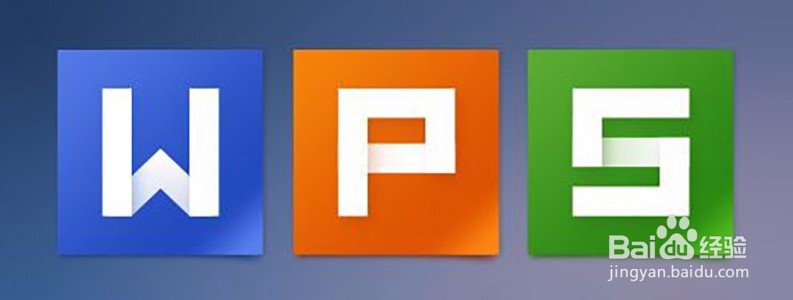1、方法非常简单,以此文档为例,我们添加一张图片,添加图片的方法之前有讲到过,这里不多说。如图,添加图片之后是这样子,显示不全还不能随便移动。

2、解决办法非常简单,直接点击图片,右边出现如图标识,点一下即可显示“布局选项”,在里面找到“文字环绕”,点击第一个“四周型环绕”试试看,是不是成功显示了,而且图片可以随便移动。文字会围绕着图片,很方便排版。

3、假如在“布局选项”中点击了“衬于文字下方”,会发现图片直接跑到文字下面了,这个很多时候可以用来做文字下面的背景用。
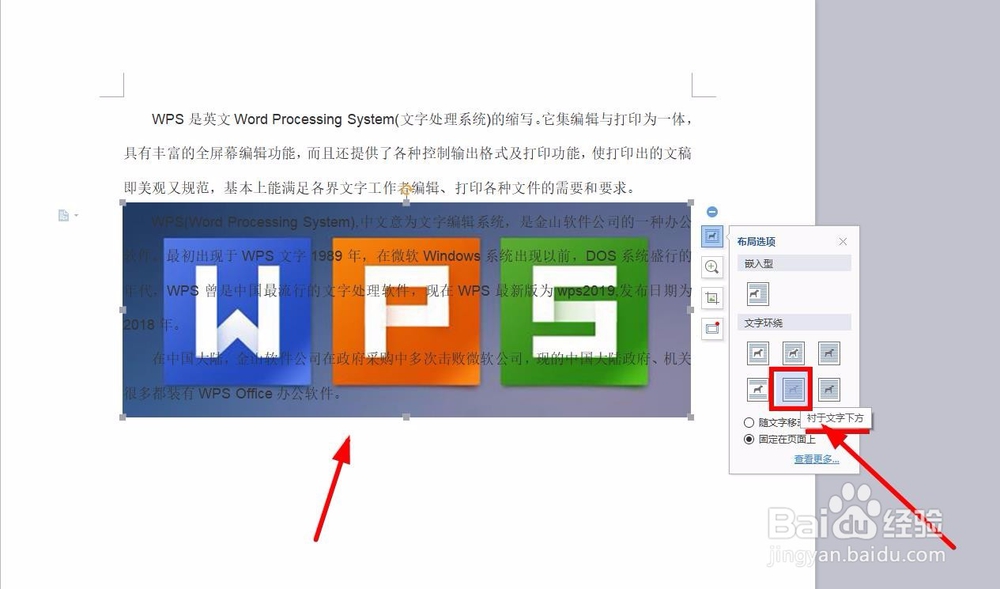
4、假如在“布局选项”中点击了“浮于文字上方”,会发现图片盖在了文字上面。但这个功能极其少用。毕竟文字信息是很重要的,为什么要盖住它呢。

5、这些就是wps文字中解决图片添加后无法移动的解决办法。